価格コムなどでも、ミラキャスト(スクリーンミラーリング)がどうしても繋がらないといったスレが立ちあがり、いろいろ活発に検討されていました。
でも、なかなか解決に至らないとのことで、私なりりに解決方法を見つけたので、このブログの別記事で、スクリーンミラーリングのやり方に付いて解説しました。
端的に言うと、普段から接続しているwifiが悪さしている可能性があるので、そういったwifi環境から離れて接続を為したら繋がるようになったというものです。
そのやり方を価格コムに書き込んだところ、それでも接続出来ないといった方がいらっしゃいました。
やっぱり、アンドロイドのバージョンや機種など、複雑に絡み合った何かしらの条件が影響していいるのかなと思います。
これだけ多くの人が接続に苦労しているのだから、トヨタさんにももう少し頑張ってもらいたいところです。
ただ、私と同じ機種のスマホ(Xperia XZP)でも繋がらないといった書き込みをみると、私は繋がるのだから、繋がらない方は何か大切な設定が抜けている可能性も否定できません。
そんな中、自粛生活が緩和されたため、久しぶりにアルファードに乗って家族で外出した際に、事前にプライムビデオから映画をスマホにダウンロードしておいて、それを車内で観ようということになりました。
前日のうちに、スマホにダウンロードし、暫く走ったwifiの影響を受けないところで、ミラキャストの接続開始。
順調に接続手順を進めていき、スマホの画面が表示され、さあ映画スタート!
音しか聞こえません・・・(涙)
おかしい!前にチャレンジしたときは、プライムビデオについても問題なく画面も映ったのに!こうなると、家族の手前、意地でも繋げたくなります。
そして、色々試した結果、無事にプライムビデオで映画を楽しむことができましたので、ここでは観られなかった状況を再現しながら、何をやったら観られるようになったのか解説いたします。
なお、私のアルファードにはケーズシステムさんのTVキャンセラー(TV-093)が取り付けてあり、車が走行中に助手席からミラーリング接続の操作したために発生した問題もあるかもしれません。
でも、結果的に問題なく観ることができましたので、安心性ケーズシステムさんのTVキャンセラーを取り付けてください(笑)
まず、状況を再現していきます。
先ほど申し上げたように、TVキャンセラーを付けた状態で、走行しながら接続を試みていました。
なので、再現においてはギアをドライブに入れ、ブレーキをホールドして接続を試しました。
まずは、wifi環境のないところへ移動し、接続を試みます。

順調に接続を進め、問題なく接続完了!
プライムビデオを起動して映画を再生すると、下の写真のような画面になって、声だけしか聞こえてきません。
価格コムでも報告があった状況です。
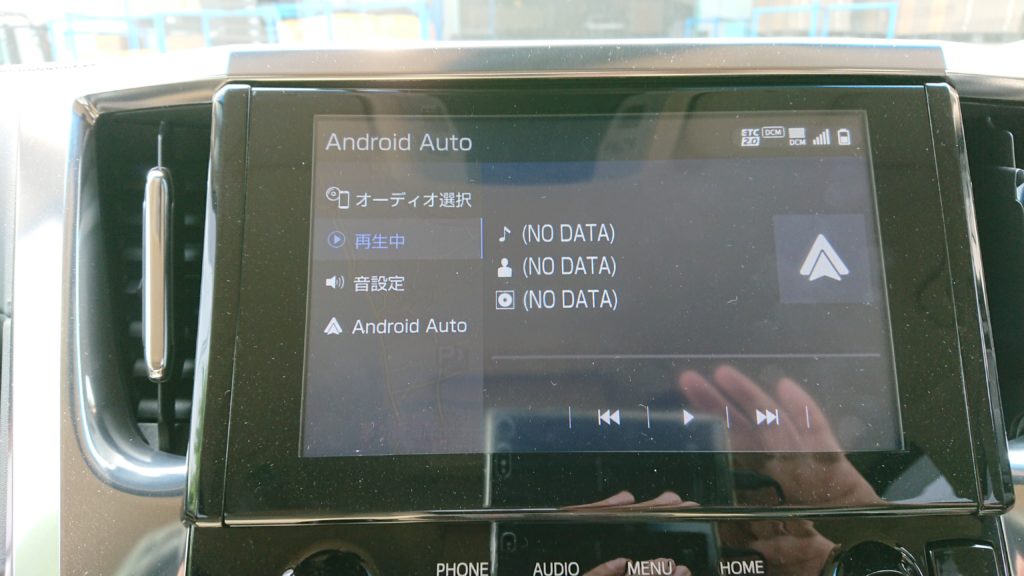
ここで行ったのが、
USBケーブルの取り外し。
私は、ミラーリングをしているとスマホのバッテリーが心配になるので、コンソールBOX内にある、ディスプレイオーディオとスマホを接続できるUSBジャックを利用して、スマホを充電しながら操作を行っていました。しかし、そちらのUSBジャックを使用すると、自動的にandroid autoが立ちあがってしまうようです。(設定によって変えられるかもしれませんが、まだそこまで使いこなせていません。)
そのため、有線でディスプレイオーディオとスマホが通信している状態で、無線であるミラキャストでディスプレイオーデオと通信すると問題があるのではないか?と考えて、まずはUSBケーブルをスマホから取り外しました。
そして、再度接続を試みるも、今度は全く接続ができません。
何度もやりなおしていると、スマホの画面上に下の写真のようなメッセージが表示されることに気が付きました。
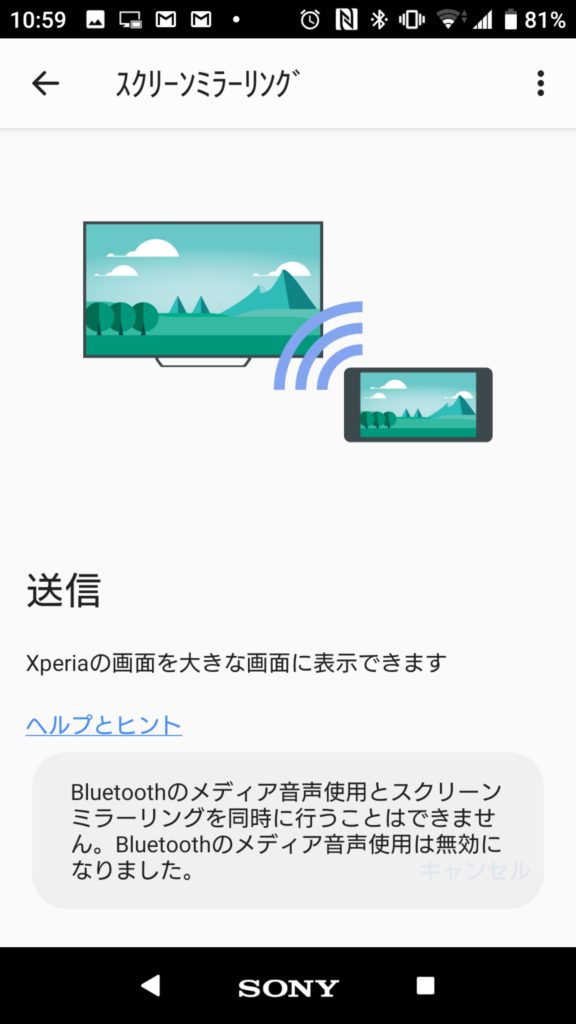
あっと言う間に表示がきえてしまうので、なかなか気が付きませんでした。助手席で操作していたときには詳しい内容は把握できませんでしたが、bluetoothがどうのこうの・・と見えたので、次は
bluetoothを切断
してみました。
以前、私が検証したときには影響は無さそうと判断していたのですが、こういったメッセージが表示されたので、何かしらの影響があるのでしょう。
そこで、bluetoothを切断して、再度、接続を試みたら、無事、映画を楽しむことが出来るようになりました!
但し、これでも観られないという方は、プライムビデオの設定を確認してください。
具体的には、スマホでプライムビデオを立ち上げ、「マイアイテム」をタップ、右上の「設定マーク」をタップ、「ストリーミングおよびダウンロード」をタップ、一番下にスクロールして(隠れている場合があるので注意)、「ハードウェアアクセラレーションを使用」を有効化してください。
プライムビデオ側で、この設定が必要なようです。
と言う訳で、スクリーンミラーリング(ミラキャスト)の接続方法について纏めると
1.既知のwifi環境がないところで接続する
2.android autoは立ちあげない
3.bluetoothは切断する
4.プライムビデオの設定を確認する
この4点については、まず試してみることをお勧めします。
これで私は無事にプライムビデオを車内で楽しむことができました。
ただ、スマホは充電しながら使いたいですよね。
目的地に着いたらスマホのバッテリーが切れたなんていったら本末転倒です。
そこで私は、前の車でも使っていた、こういった物をコンソールボックスのシガ―ソケットに差し込んで、これを使って充電しながらミラーリングすることにしました。

私が使っているこの商品は小型ですので、シガーソケットに差し込んでも、出っ張ることはありません。(蓋は閉められなくなりますが。)
逆に、一度刺したら抜くのが大変といったこともなく、なかなかいいサイズ感ですよ。

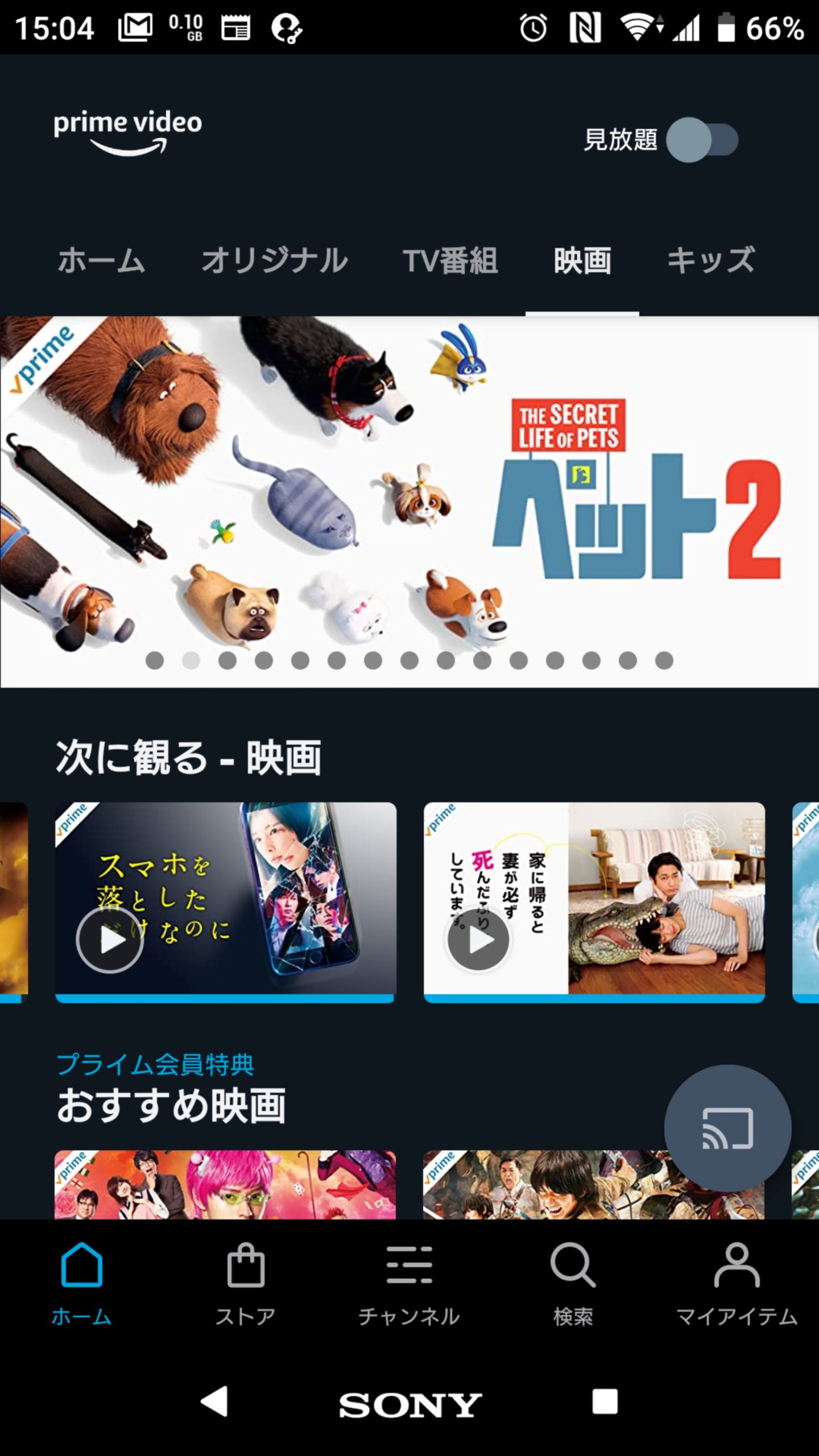


コメント